xp系统剪贴板功能不见了怎么办,xp系统剪贴板功能怎么找回
发布时间:2016-04-26 11:16:45 浏览数:
深度技术最新xp系统内一般都是有剪贴板功能的,这样用户才能正常的操作复制粘贴动作,但是最近有用户反应xp系统剪贴板功能不见了怎么办?这个故障该怎么处理?下面小编就跟大家说说xp系统剪贴板功能不见了的解决方法。
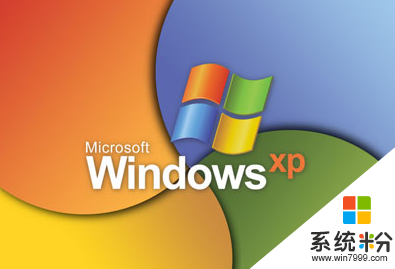
xp系统剪贴板功能不见了的解决方法:
1、按“Win+R”打开“运行”窗口,输入“clipbrd”命令后按回车,看看能否启动“剪贴板查看程序”。如能,说明是已经安装有“剪贴板查看程序”,只是没有创建快捷方式。如不能启动,则需要在“控控面板”中的“添加/删除程序”添加一下。
2、具体添加方法是:双击“我的电脑”→“控制面板”→“添加/删除程序”打开“添加/删除程序”窗口。
3、单击窗口左侧的“添加/删除程序Windows组件(A)”,打开“Windows组件向导”窗口,右侧流动条向下拖动找到并双击“附件和工具”,再双击“附件”,在打开的附件窗口中。
4、查看“剪贴板查看器”项前面勾有没选上,如没打勾则打上勾,再点击“确定”→“下一步”,这时出现一对话框,让我们放入WindowsXP的安装盘,放入机器系统的原始WindowsXP系统盘,点击“确定”按钮(如果没有最初安装系统的WindowsXP的安装盘,可单击“确定”后,在接下来的窗口中输入新的XP系统安装文件的具体位置)点击完成按钮。
5、然后再在“运行”窗口中输入“clipbrd”命令后按回车,能启动“剪贴板查看程序”。
上述就是xp系统剪贴板功能不见了怎么办的解决方法。同样发现电脑中没有剪贴板功能的xp系统用户,不妨按照上述方法来开启,希望可以帮助到大家。